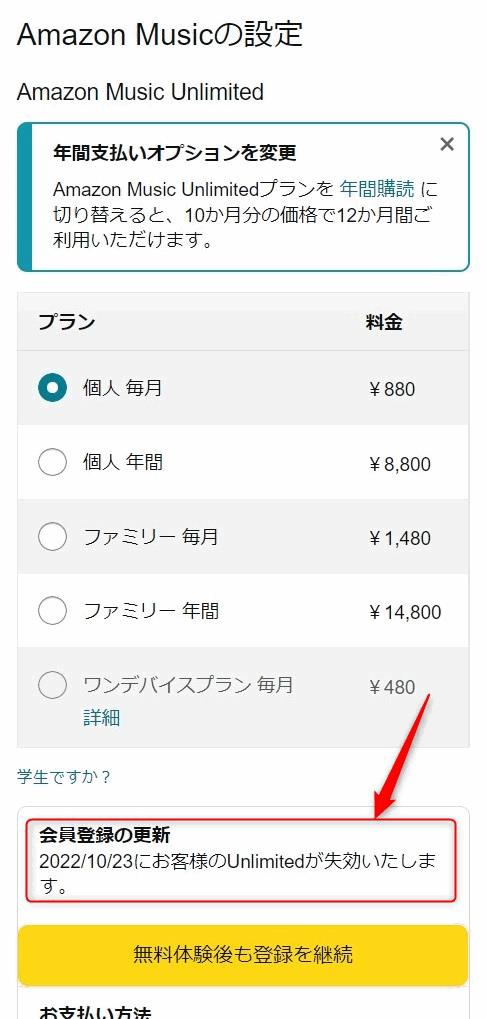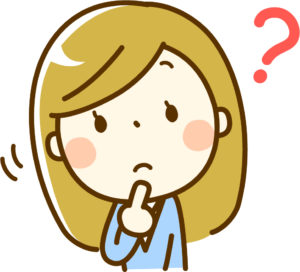
Amazon Music Unlimitedは、月額料金を払うと1億曲以上がすべて聴き放題になる音楽配信サービス。
この記事ではAmazon Music Unlimitedの登録方法と、損しないための事前知識3つを解説します。

失敗しない無料体験の登録方法、解約方法も解説しますので参考にしてください。
>>急ぐ人はAmazon Music Unlimitedの登録ページへ(公式)<<
Amazon Music Unlimitedで損しないための事前知識3つ
①Amazon Music Unlimitedの料金
Amazon Music Unlimitedの個人プランの月額料金は、通常会員(プライム会員以外)とプライム会員で分かれています。
| 通常会員 | プライム会員 |
| 月額1,080円 | 月額880円 (または年額8,800円) |
※2023年2月21日から、通常会員の月額料金が980円→1,080円に値上げされています(プライム会員は変更なし)
プライム会員は月額880円と安く加入できます。また、年額でまとめて支払うと年額8,800円(実質月額が733円)とさらに割安になります。
まだプライム会員になっていない方はこちらで加入してみましょう。30日間の無料体験ページです ➡ AmazonプライムHP
②実はお得な料金プランがある
Amazon Music Unlimitedには、上記の個人プランとあわせて4つのプランがあります。
| プラン名 | 料金・サービス内容 |
| 個人プラン | 通常会員:月額1,080円 プライム会員:月額880円(年額8,800円) |
| ファミリープラン | 通常会員・プライム会員とも:月額1,680円 (または年額16,800円) 最大6人まで家族で利用できる |
| 学生プラン | 通常会員・プライム会員とも:月額580円 |
| ワンデバイスプラン | 通常会員・プライム会員とも:月額480円 EchoまたはFire TVデバイスのみで利用できる |
個人プランは、1人で利用する場合のプラン。
スマホやパソコンなど複数の端末で聴くことができますが、複数の端末で同時に聴くことはできません。
ファミリープランは、家族で利用する場合のプラン。
最大6人がそれぞれのアカウントで利用でき、6台まで同時に聴くことが可能です。家族2人以上で利用するなら個人プランよりお得です。
学生プランは、学生のみが利用できるプラン。
大学、大学院、短大、専門学校、高専、放送大学に在籍している学生が安く利用できます。
ワンデバイスプラン(Echoプラン)は、EchoまたはFire TVのどちらか1台で利用する場合のプラン。
音楽はEchoかFireTVでしか聴かないという人向けの割安なプランです。
まとめると、
- 家族2人以上でAmazon Music Unlimitedを利用する人
- 大学生〜高専の学生
- Amazon EchoかFire TVでしか音楽を聴かない人
は専用プランの方が割安に加入できますので、損しないようにチェックしておきましょう。
記事の後半で、それぞれのプランの登録方法を解説します。
③30日間無料体験とお得な加入キャンペーン
Amazon Music Unlimitedを初めて利用する人は、30日間の無料体験ができます。
これに加えて、下記のようなキャンペーンも行われているので、条件に当てはまる場合はぜひ利用したいですね。
また年に数回、3か月無料キャンペーンや4か月無料キャンペーンが開催されることもあるので、そういったチャンスは積極的に利用してみましょう。
Amazon Music Unlimitedの登録方法
事前知識が確認できたら、Amazon Music Unlimitedに登録してみましょう。30日間の無料体験があるので、まず試してみるのがおすすめです。
Amazon Music Unlimitedを登録する手順
step
1下記のリンクをクリックして、登録ページに進みます
>>Amazon Music Unlimitedの登録ページへ(公式)<<
※ここからは個人プランの例で解説しますが、ほかのプランもほぼ同じ手順です
step
2登録ページが表示されたら「今すぐ登録する」を押します
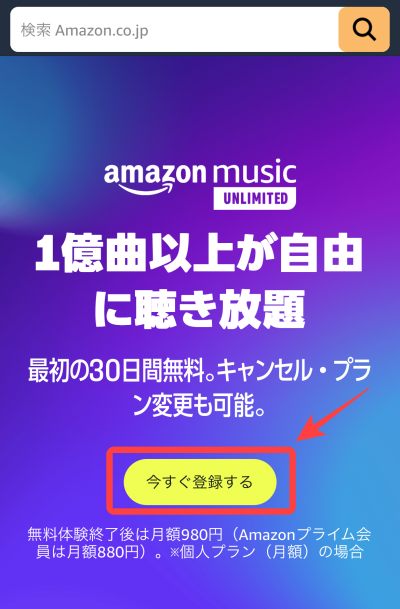
step
3ログインを求められたらログインします
アカウントがない場合はここでAmazonアカウントを作成してください。
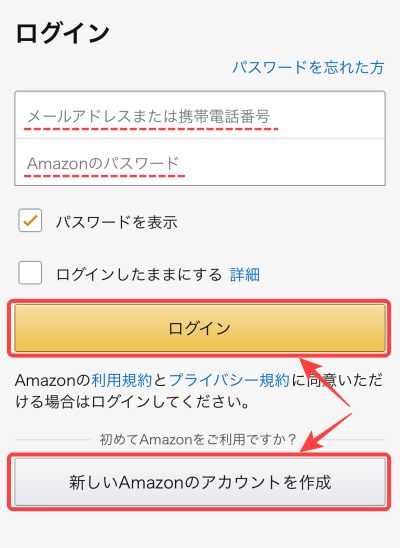
step
4ログインすると確認ページが表示されます。「今すぐ始める」を押します

step
5画像のようにAmazon Musicの画面が表示されたら登録完了です
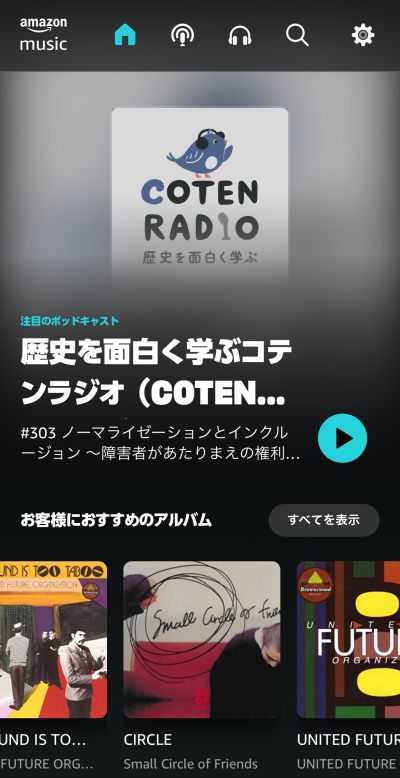
ちゃんと登録完了できたでしょうか。
「無料期間だけ利用する」
「自動更新はしてほしくない」
と決めている方は、課金されないように事前に解約しておくのがおすすめです。
(Amazonのサービスは中途解約しても無料期間中はずっと利用できるので、登録したらすぐ解約しておくと、絶対に課金されません)
記事の後半で解約方法を解説しています。
Amazon Music Unlimitedの登録後、音楽を聴く方法
Amazon Music Unlimitedの音楽を聴くには、「Amazon Music」アプリを使用します。
以下、iPhoneを例にして、Amazon Musicアプリのセットアップ手順を紹介します。
step
1下記のページから端末に応じたAmazon Musicアプリをダウンロードします
iPhone、Android、パソコンなど使いたい端末用のアプリをインストールします。

step
2インストールしたアプリを起動し、「Amazonでサインイン」を押します

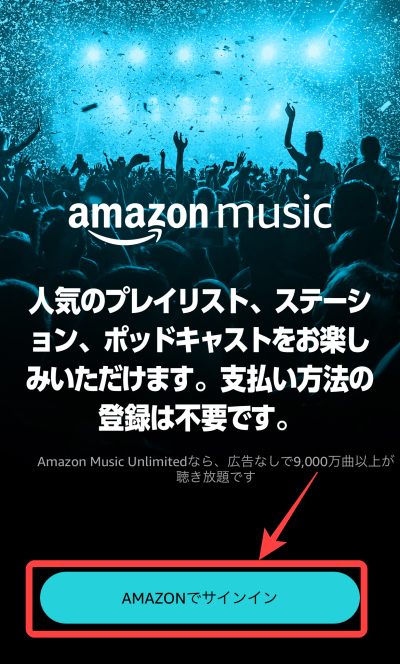
step
3Amazonアカウントでログインします

step
4最新の通知を送るかを聞かれるので、「OK」か「結構です」のどちらかを好みで選択する
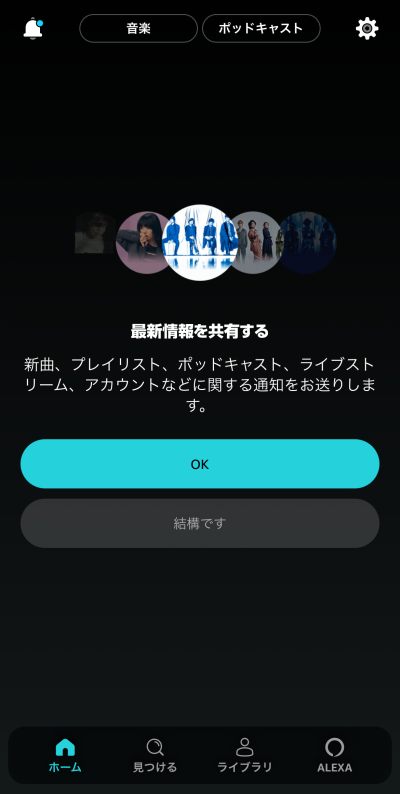
step
5ホーム画面が表示されたらセットアップ完了です
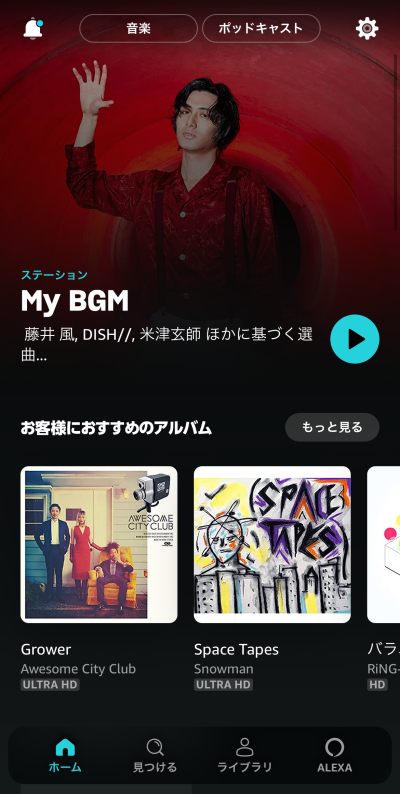
Amazon Music Unlimitedの無料期間や契約期限を確認する方法
Amazon Music Unlimitedの無料期限や契約期限を確認したい場合は、下記のAmazon公式ページから確認できます。
>>Amazon Musicの設定(ログインを求められたらログインしてください)
Amazo Musicの設定のページを開くと、下記画像のように「会員登録の更新」に次回更新日が記載されています。これが現在の契約期限となります。
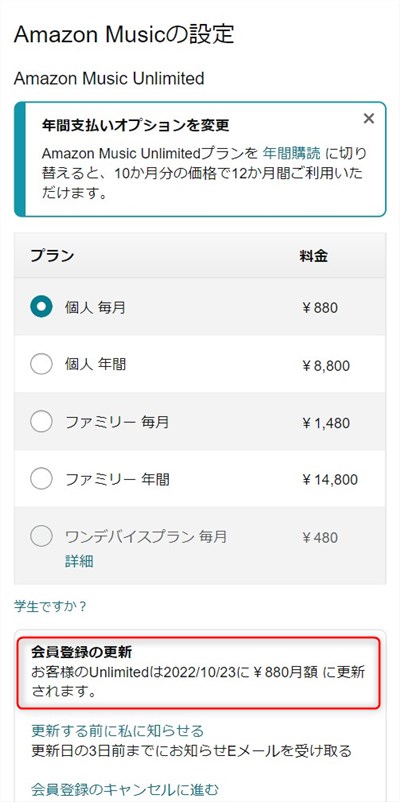
Amazon Music Unlimitedの登録後にプラン変更する方法
Amazon Music Unlimitedを登録するときにプランの選択を間違ってしまった、または登録後にやっぱりプラン変更したい、割安な年間契約に変えたいという場合は、「Amazon Musicの設定」からプランを変更することができます。
変更する場合は、無料期間中に早めに変更しましょう。
Amazon Music Unlimitedの解約方法
Amazon Music Unlimitedを当面使う予定がない場合は、解約してしまいましょう。以下、解約の手順を解説します。
解約する前の注意点
Amazon Music Unlimitedを解約する前に、下記の2点に注意してください。
- 『Amazon Music』アプリからの解約はできない。アプリ削除をしても解約できない。
- 解約しても当月分の880円は返金されない。その代わり会員登録期間の最終日まで利用可能。
Amazon Music Unlimitedを解約する手順
Amazon Music Unlimitedは、次の3つの手順で解約できます。
step
1下記のリンクからAmazon Music設定ページに進みます
>>Amazon Musicの設定(ログインを求められたらログインしてください)
step
2「会員登録のキャンセルに進む」を選ぶ
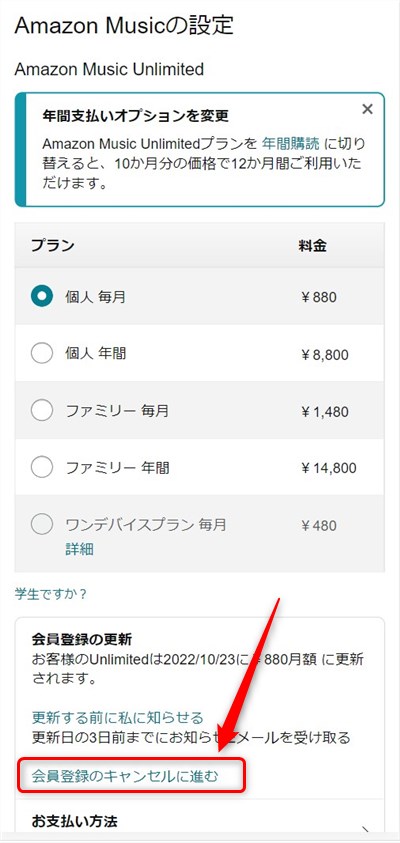
引き止められますが「キャンセルを続行」を押しましょう
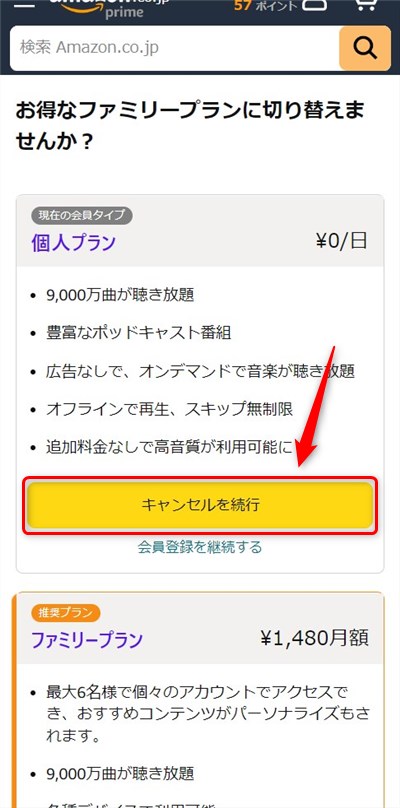
step
3最後に「キャンセルを確認する」を押せば完了です。

これでキャンセル完了です。
Amazon Music Unlimitedがちゃんと解約できたかの確認方法
ちゃんと解約できたかを確認するには、もう一度下記リンクからAmazon Musicの設定ページを見ます。
下記のように「○○/○/○(期限)にお客様のUnlimitedが失効いたします。」と表示がされていれば解約完了です。解約による返金は行われませんが、期限まではAmazon Music Unlimitedを利用できます。